Tudo o que você precisa saber sobre “Redefinir este PC” no Windows 8 e 10

O Windows 10 inclui uma opção “Redefinir o PC” que restaura rapidamente o Windows à configuração padrão de fábrica. É mais rápido e mais conveniente do que reinstalar o Windows a partir do zero ou usar a partição de recuperação do fabricante.
O Windows 8 tinha opções separadas para “Atualizar o seu PC” e “Redefinir o seu PC”. Atualização manteve todos os seus arquivos e configurações de personalização, mas definir as configurações do PC para o padrão e desinstalou seus aplicativos da área de trabalho. Reset removeu tudo, incluindo seus arquivos, como fazer um resintall completo do Windows a partir do zero.
No Windows 10, as coisas são um pouco mais simples. A única opção é "Redefinir o seu PC", mas durante o processo, você poderá optar por manter seus arquivos pessoais ou não.
Como redefinir o seu PC funciona
Quando você usa o "Redefinir este PC" recurso no Windows, o Windows redefine para seu estado padrão de fábrica. Se você comprou um PC e ele veio com o Windows 10 instalado, seu PC estará no mesmo estado em que você o recebeu. Todos os softwares e drivers instalados pelo fabricante que acompanham o PC serão reinstalados. Se você mesmo instalou o Windows 10, ele será um sistema novo do Windows 10 sem nenhum software adicional.
Você pode escolher se deseja manter seus arquivos pessoais ou apagá-los. No entanto, todos os seus programas e configurações instalados serão apagados. Isso garante que você tenha um sistema novo. Quaisquer problemas causados por software de terceiros, corrupção de arquivos do sistema, alterações de configurações do sistema ou malwares devem ser corrigidos reiniciando seu PC.
Se o seu computador veio com o Windows pré-instalado, você também verá uma terceira opção, “Restaurar Configurações de fábrica". Isso restaurará a versão original que acompanha o seu PC - se o seu computador vier com o Windows 8 e você fizer o upgrade para o Windows 10, ele será redefinido para o Windows 8.
Esse processo é muito semelhante à reinstalação do Windows do zero ou usando uma partição de recuperação fornecida pelo fabricante, mas é mais conveniente
Under the Hood
A Microsoft explicou o que realmente está acontecendo sob o capô aqui. Quando você redefine seu PC e remove tudo:
- O PC inicializa no Windows RE, o Ambiente de Recuperação do Windows
- Windows RE apaga e formata as partições do Windows antes de instalar uma nova cópia do Windows.
- O PC reinicia no nova cópia do Windows.
Quando você escolhe manter seus arquivos, ocorrem as mesmas etapas. No entanto, antes de apagar a partição do Windows, o Windows RE verifica o disco rígido em busca de arquivos e configurações pessoais. Coloca-os de lado, instala uma nova cópia do Windows e os coloca de volta onde foram encontrados
Se você optar por manter seus arquivos pessoais ou não, esse processo envolve um sistema Windows completamente novo. É por isso que os programas da sua área de trabalho são apagados
Como redefinir o seu PC no Windows
Para redefinir o seu PC para as configurações padrão de fábrica no Windows 10, basta abrir o aplicativo Configurações e vá para Atualização e segurança> Recuperação. Clique ou toque no botão "Começar" em "Redefinir este PC".
No Windows 8, vá para Alterar as configurações do PC> Atualização e Recuperação> Recuperação para encontrar as opções equivalentes "Atualizar seu PC" e "Redefinir este PC"
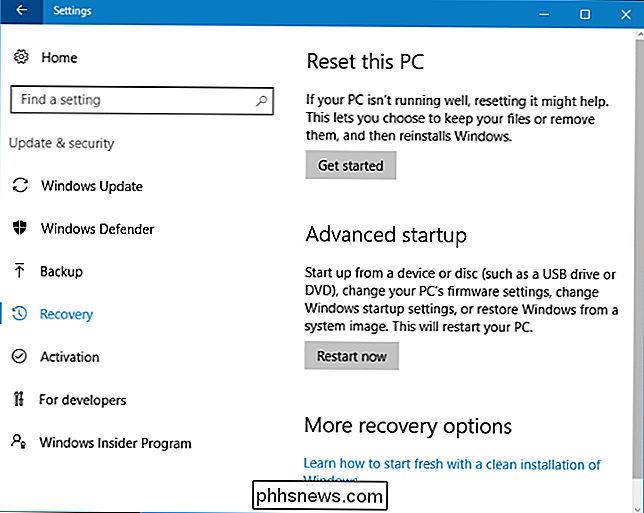
Você pode escolher entre "Manter meus arquivos" ou "Remover tudo". Se você selecionar “Manter meus arquivos”, o Windows redefinirá o Windows para seu estado padrão, removendo os aplicativos e configurações instalados, mas mantendo seus arquivos pessoais. Se você selecionar “Remover tudo”, o Windows apagará tudo, inclusive seus arquivos pessoais.
Se você quer apenas um sistema Windows fresco, selecione “Manter meus arquivos” para redefinir o Windows sem excluir seus arquivos pessoais. Você deve usar a opção "Remover tudo" ao vender um computador ou entregá-lo a outra pessoa, pois isso apagará seus dados pessoais e configurará a máquina para o estado padrão de fábrica. De qualquer maneira, é uma boa ideia ter backups de seus arquivos importantes antes de usar este recurso.
No Windows 8, a opção "Manter meus arquivos" foi chamada "Atualizar seu PC" e a opção "Remover tudo" foi chamada "Redefinir seu PC". O Windows 10 simplifica as coisas chamando este processo de “Reiniciar o PC” e perguntando o que você deseja fazer com seus arquivos.
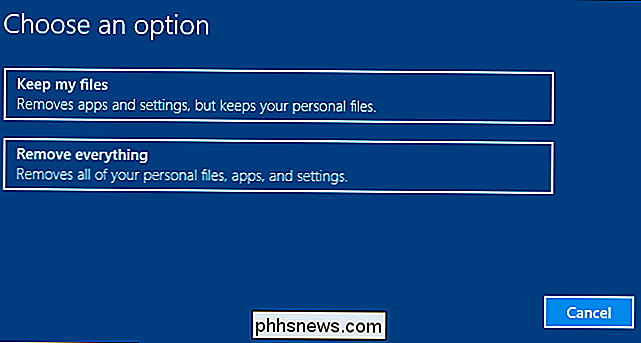
Se você optar por remover tudo, o Windows perguntará se você quer “limpar as unidades também”. Selecione “Remover arquivos e limpar a unidade” e o Windows copiará dados na unidade para garantir que os arquivos excluídos não possam ser recuperados. Esta é a opção ideal para usar quando você está vendendo ou entregando o PC (ou seu disco rígido)
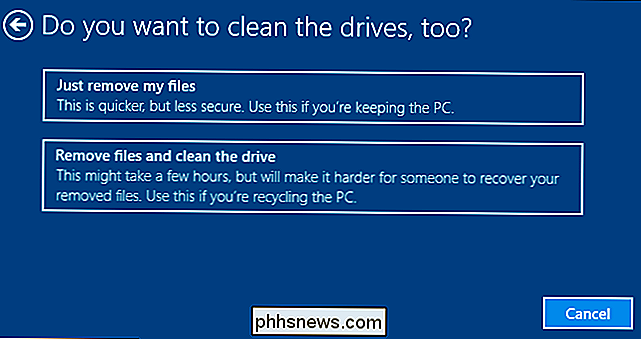
Como redefinir o seu PC a partir do menu de inicialização
RELACIONADO: Três maneiras de acessar o Windows 8 ou 10 Menu de opções de inicialização
Se o seu PC com Windows não estiver inicializando corretamente, você poderá redefini-lo no menu de opções de inicialização. Nós cobrimos várias maneiras de acessar este menu. No entanto, este menu também aparecerá automaticamente se o Windows não puder inicializar
Selecione Solução de problemas> Redefinir este PC para redefinir seu PC a partir do menu.
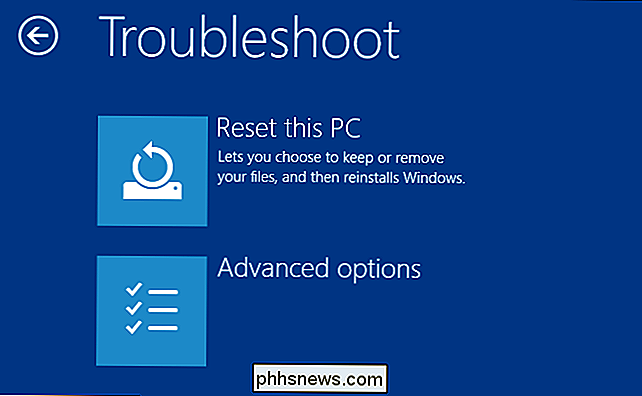
Como obter um novo sistema Windows 10 sem o Bloatware
: Como reinstalar facilmente o Windows 10 sem o Bloatware
A opção “Redefinir este PC” é conveniente, mas há um grande problema: se o fabricante do seu PC instalou muitos softwares indesejados que você não deseja na fábrica, a reinicialização do seu PC trará todo esse lixo de volta.
Felizmente, com a Atualização de Aniversário do Windows 10, agora há uma maneira fácil de obter um sistema recém-criado do Microsoft Windows 10. Basta clicar no link "Saiba como começar de novo com uma instalação limpa do Windows" na tela Configurações> Atualização e Segurança> Recuperação.
A nova ferramenta "Dê ao seu PC um recomeço" baixará uma imagem do Windows 10 diretamente Microsoft e instale-o em seu sistema, oferecendo um sistema recém-lançado da Microsoft sem nenhum desses softwares de fábrica instalados. Os drivers de hardware que você precisa devem ser baixados automaticamente do Windows Update depois que você terminar. Se você precisar de um driver ou utilitário de hardware que não seja instalado automaticamente pelo Windows Update, você os encontrará no site de download do fabricante do seu PC.
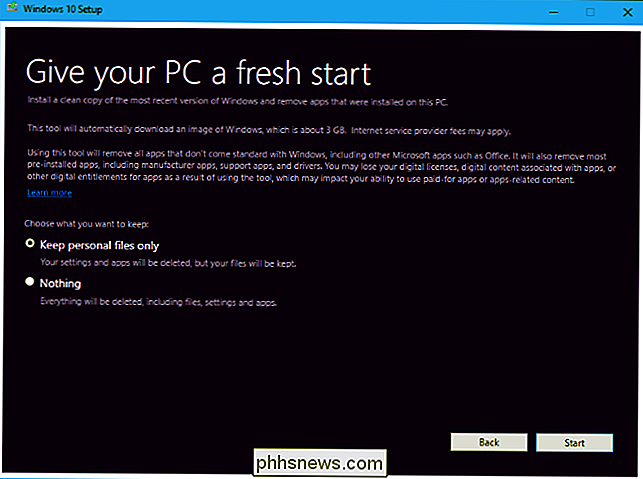
O Windows 8 permite que você crie uma imagem de atualização personalizada. Sempre que você atualizar ou redefinir seu PC, ele usaria sua imagem personalizada em vez da padrão. Por exemplo, você pode desinstalar o bloatware fornecido com o computador, instalar um software importante ou alterar as configurações do sistema e criar uma imagem atualizada com o estado atual do sistema. No entanto, esta opção não está mais presente no Windows 10, mas a opção de menos bloatware é pelo menos um bom prêmio de consolação.

Extrair texto de PDF e arquivos de imagem
Tem um documento em PDF do qual você gostaria de extrair todo o texto? E quanto aos arquivos de imagem de um documento digitalizado que você deseja converter em texto editável? Estes são alguns dos problemas mais comuns que eu vi no local de trabalho ao trabalhar com arquivos.Neste artigo, falarei sobre várias maneiras diferentes de tentar extrair texto de um PDF ou de uma imagem. Seu

Como definir uma meta no Google Agenda para iOS e Android
No início deste mês, o Google adicionou um recurso de metas aos aplicativos do Google Agenda para iOS e Android. As metas localizam automaticamente o horário livre no seu calendário e agendam eventos recorrentes para ajudá-lo a atingir suas metas. Veja como configurar tudo. O aplicativo Google Agenda é instalado por padrão no Android.



